Tabla de contenidos

La RAM es una de las partes más esenciales de su computadora de escritorio, y también es una de las partes más rápidas y fáciles de actualizar. Los módulos de RAM modernos son increíblemente fáciles de usar, por lo que es raro que algo salga mal en la instalación … pero cuando algo sale mal, se vuelve frustrante rápidamente. Si su computadora o sistema operativo no reconoce la RAM que está usando, esto es lo que debe hacer para encontrar el problema.
Paso uno: revise los asientos
En una computadora de escritorio, la instalación de RAM es simple : doble hacia atrás ambos clips en la ranura de RAM, luego inserte el palo firmemente hacia abajo. La presión de su inserción debería obligar a ambos clips a volver a colocarse en una posición bloqueada con un «clic» audible, pero a veces es necesario que los vuelva a colocar manualmente en el DIMM. Si el DIMM no es exactamente perpendicular a la ranura y la placa base, o los clips no se pueden romper por completo, no está completamente insertado. Quite el DIMM y vuelva a intentarlo.

Los diseños de portátiles, debido a sus menores tolerancias de espacio y volumen, son un poco más complicados. Suponiendo que su computadora portátil permite el acceso a una ranura RAM DIMM (muchos diseños más nuevos y más pequeños no lo hacen), la DIMM generalmente se inserta en ángulo y luego se empuja hacia el marco de la computadora portátil hasta que encaje en su lugar. Incluso un DIMM correctamente insertado podría no estar colocado correctamente; asegúrese de ejercer tanta presión sobre la palanca como pueda sin riesgo de dañar la placa de circuito.
Paso dos: verifique la compatibilidad de su placa base
Los sticks RAM DIMM son bastante estándar y están bien diseñados: solo se pueden insertar de una manera en computadoras de escritorio y portátiles, la RAM de escritorio y portátil no es intercambiable y las diferentes generaciones de RAM no encajarán en el zócalo incorrecto (por lo que una placa base que solo es compatible con DDR4 RAM no se puede ajustar físicamente a DDR3).
Dicho esto, es raro pero posible que la RAM no sea compatible con una placa base, incluso si es del tipo correcto. La velocidad de la RAM debería reducirse dinámicamente si es más rápida de lo que la propia ranura puede manejar, y los tiempos no deberían tener ningún impacto en la compatibilidad. Pero es posible que la capacidad de la RAM DIMM sea superior a la nominal de la placa base.
Su placa base tiene una cantidad máxima de RAM admitida, que incluye todas las ranuras de la placa juntas. Esto puede ser tan solo dos o hasta ocho, pero la mayoría de las placas base de tamaño completo (ATX) incluyen cuatro. Por lo tanto, una placa base con una capacidad RAM máxima de 16 GB y cuatro ranuras de RAM solo puede aceptar un máximo de 4 GB en cada ranura; intentar colocar un DIMM de 8 GB en la ranura podría hacer que no se detecte. Es probable que este sea el caso si ha comprado varios DIMM nuevos y todos están fallando.
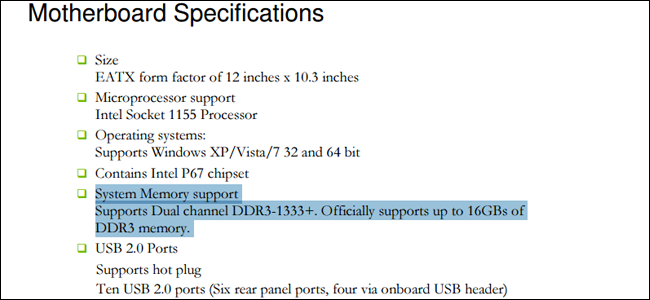
Consulte las especificaciones de su placa base o el manual del usuario para conocer el tipo y la cantidad de RAM ideales. Y si está confundido por las especificaciones de velocidad y sincronización, consulte nuestra guía sobre el tema.
Paso tres: ejecute un diagnóstico como Memtest86
Si ha verificado todo lo anterior y aún no puede encontrar una razón por la que su RAM no se detecta, es posible que tenga un DIMM defectuoso. Es posible determinar esto con herramientas de software.
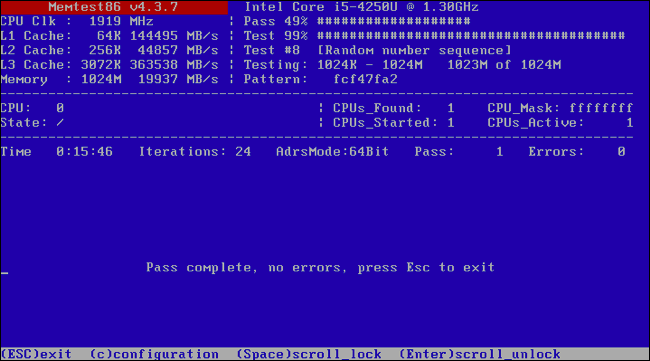
Windows incluye una herramienta de diagnóstico de memoria incorporada que puede ejecutar, si su sistema puede arrancar sin la RAM que acaba de reemplazar. Si no puede arrancar en Windows o está ejecutando Linux, la herramienta MemTest86 o MemTest86 + pueden ejecutarse antes del arranque y aislar los problemas de la misma manera. Esta guía le mostrará cómo utilizar ambos métodos.
Si la prueba de memoria arroja errores detectados, probablemente tenga un DIMM RAM defectuoso. Es hora de reemplazarlo (y recuerde devolverlo a su minorista o fabricante si está dentro del período de garantía).
Paso cuatro: limpie los contactos eléctricos

Si su RAM muestra errores o no se detecta, es posible que algunos de los contactos en el DIMM hayan acumulado polvo o alguna otra obstrucción. Para limpiarlos, use un simple intercambio de algodón ligeramente humedecido en alcohol isopropílico al 91% para pasar cada contacto. (No use un contacto de limpieza convencional, ya que los productos químicos pueden causar corrosión). Asegúrese de dejar que el alcohol se evapore por completo y revise los contactos en busca de polvo o algodón residual. Si tiene un poco de aire comprimido a la mano, dele a cada lado del DIMM un golpe rápido. Ahora vuelva a insertarlo e intente nuevamente.
Paso cinco: Pruébelo con otros sistemas
Si incluso un diagnóstico de memoria no arroja ningún resultado, es posible que tenga un problema más grave. El error está en la RAM, una parte molesta pero relativamente fácil de reemplazar, o en la placa base, que sería mucho más complicado de eliminar. En este punto, querrá saber por qué, porque una parte defectuosa de una placa base puede llevar fácilmente a otras, y eso significa que tarde o temprano una computadora completamente rota.
Es posible que los siguientes pasos no sean posibles si no tiene hardware adicional a mano. Si no es así, pregúntele a un amigo o compañero de trabajo; puede que tengas suerte.

Intente encontrar una computadora que sea similar a la suya. Si puede usar una computadora que está en condiciones de funcionamiento que tiene la misma compatibilidad de RAM (la misma revisión DDR y una ranura que puede aceptar la capacidad del DIMM), cambie la memoria posiblemente defectuosa en la segunda computadora y vea si encuentra la misma problemas. Si la computadora arranca y detecta la nueva memoria, el problema radica en otra parte de su sistema, no en su memoria.
Ahora pruébelo al revés. Coloque otro DIMM en su computadora original en la misma ranura, nuevamente, con la misma estipulación de que debe ser compatible con la placa base. Si su computadora original arranca y detecta la RAM donde no lo hacía antes, el problema es con la memoria original y debe ser reemplazada.
Crédito de la imagen: Corsair , EVGA , Phil Wiffen / Flickr , Dāvis Mosāns / Flickr , Blake Patterson / Flickr